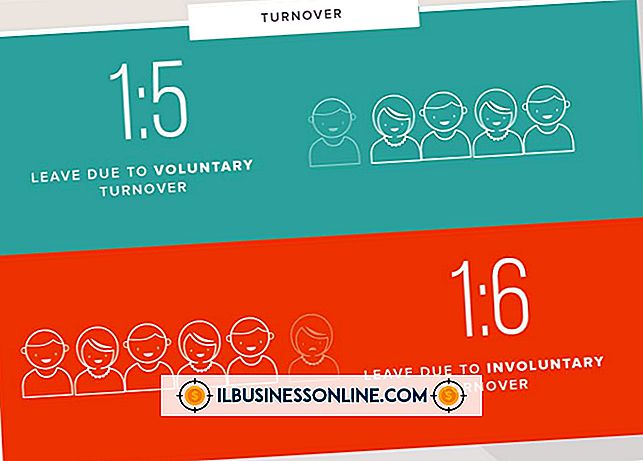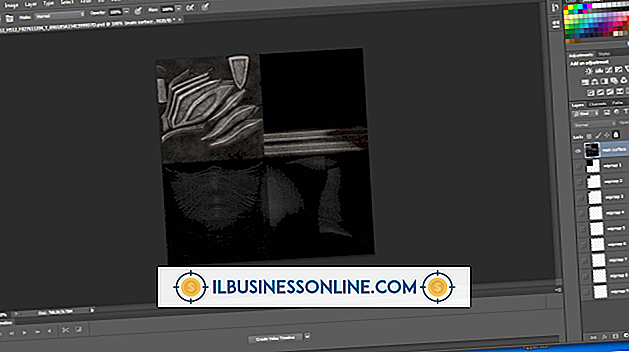So ändern Sie das Datum in Android

Obwohl Sie alle lustigen Apps und Widgets der Welt auf Ihr Android-Handy laden können, wird es Ihnen wahrscheinlich nicht viel nützen, wenn Sie wissen, dass es das falsche Datum ist. Android-Telefone beziehen das Datum und die Uhrzeit normalerweise aus dem Internet. Wenn jedoch ein Problem mit dem Signal auftritt oder wo immer das Telefon das Datum erhält, haben Sie nicht das richtige Datum. Glücklicherweise können Sie die Funktion für das automatische Datum deaktivieren und das Datum im Einstellungsmenü des Android-Telefons ändern.
1
Klicken Sie auf die Schaltfläche "Einstellungen", um das Menü "Einstellungen" zu öffnen.
2
Klicken Sie auf die Option "Date & Time", um das Menü Date & Time Settings zu öffnen.
3.
Klicken Sie auf "Automatisch", um die automatischen Aktualisierungen von Datum und Uhrzeit zu deaktivieren. Sie können dann ein neues Datum einstellen.
4
Klicken Sie auf "Datum einstellen", um den Bildschirm "Datum einstellen" zu öffnen.
5
Bewegen Sie Ihren Finger entlang des Bildschirms, um "Tag", "Monat" und "Jahr" auf die gewünschte Einstellung zu drehen.
6
OK klicken."